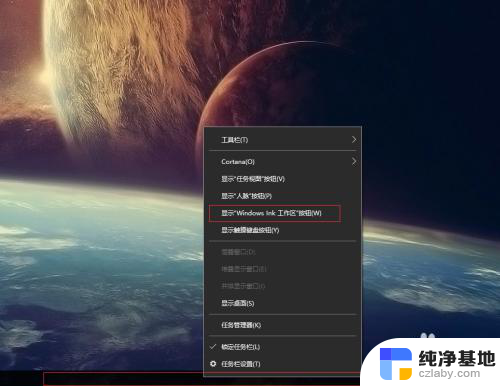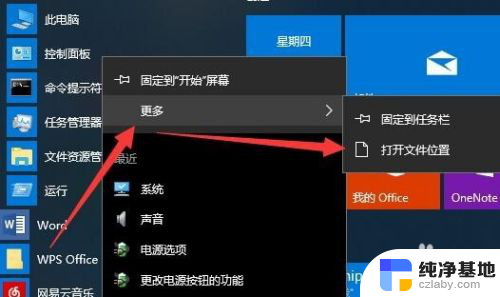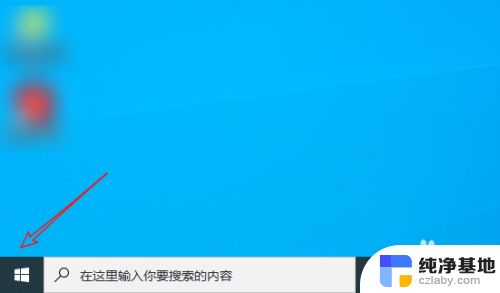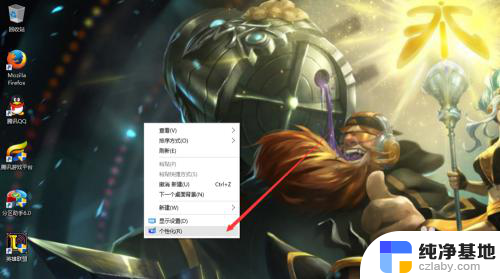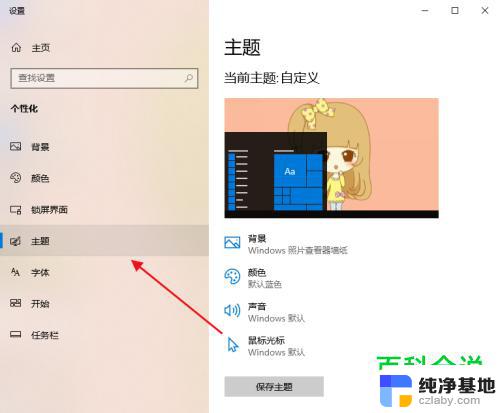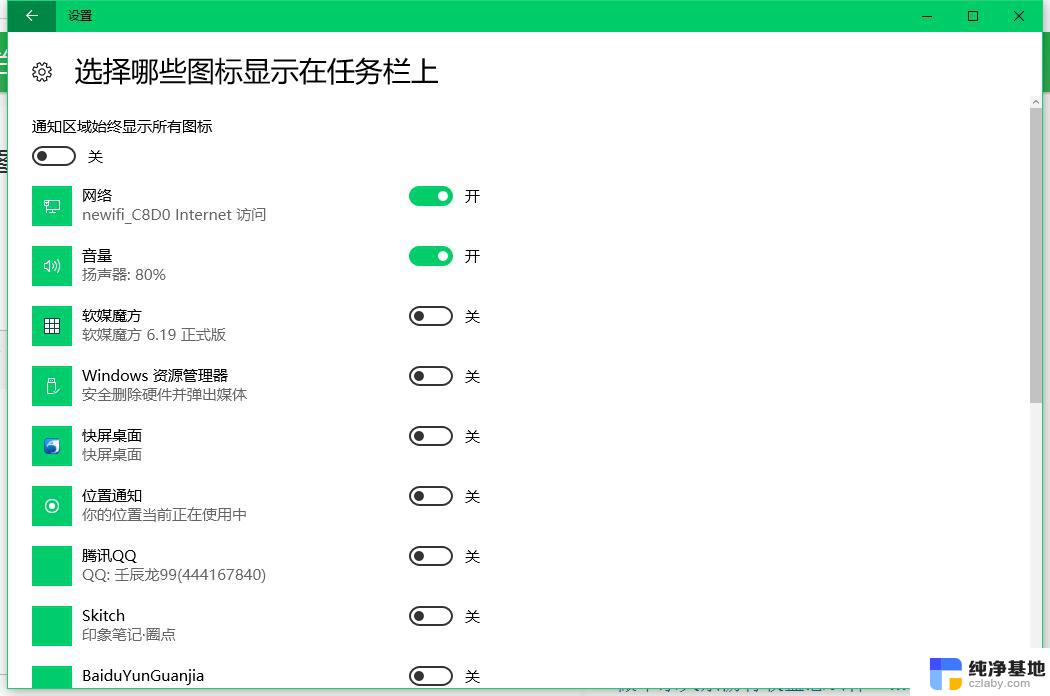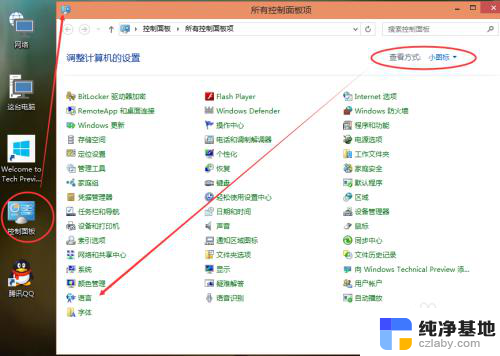怎样在电脑桌面添加便签
更新时间:2024-03-10 14:51:47作者:xiaoliu
在日常生活中,我们经常会遇到各种琐碎的事情需要记录,而电脑桌面上的便签就成为了我们不可或缺的工具之一,在Win10系统中,添加便签只需简单的几步操作,让我们来看看具体的操作步骤。找到桌面上的空白区域,右键点击鼠标,选择新建再选择快捷方式,接着在弹出的窗口中输入%windir%\system32 实。
操作方法:
1.在桌面底部任务栏鼠标右键,点击显示”window lnk 工作区“按钮
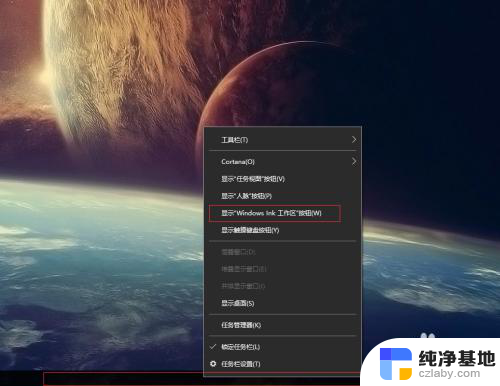 2然后会在右下角时间旁边多一个笔的符号,点击,弹出window lnk 工作区,里面就有便签了
2然后会在右下角时间旁边多一个笔的符号,点击,弹出window lnk 工作区,里面就有便签了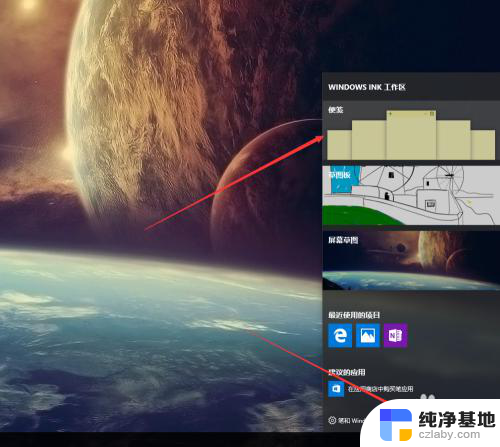
3.打开便签之后会全屏变暗,点击右上角关闭按钮即可
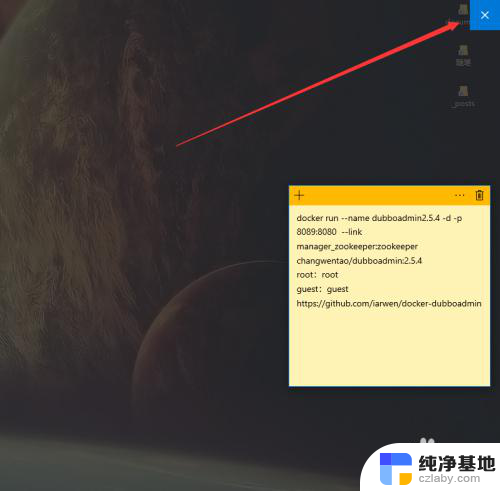
4.点击设置,里面可以设置便签以不颜色显示。以便于区分不同的笔记
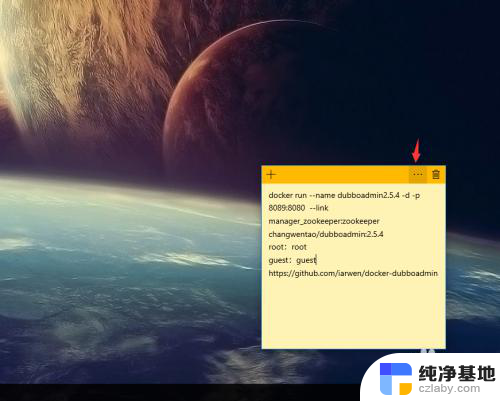
5.但是提供的颜色有限,只有几个可以选择
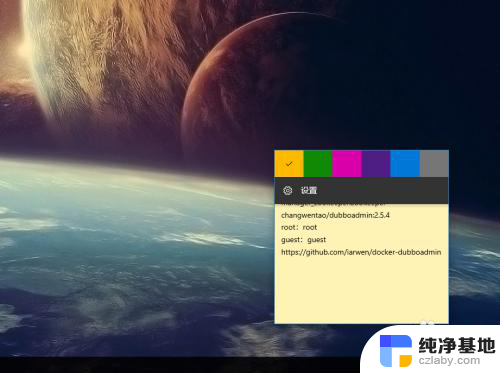
6.新建便签和删除便签直接点击上面的加号和叉叉即可
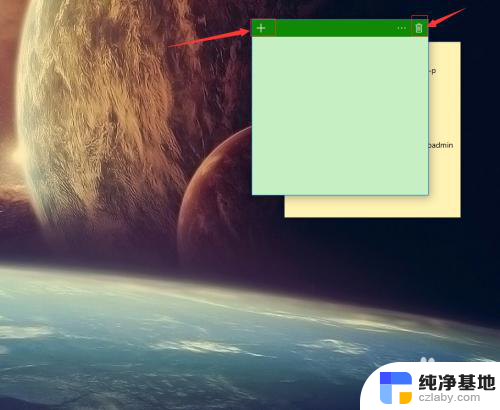
7.还有一种打开便签的方法就是,点击小娜搜索note。就可以看到便签了
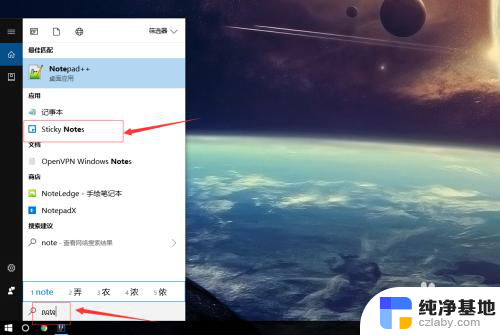
8.为了方便下次打开,可以右键便签,固定到任务栏上即可
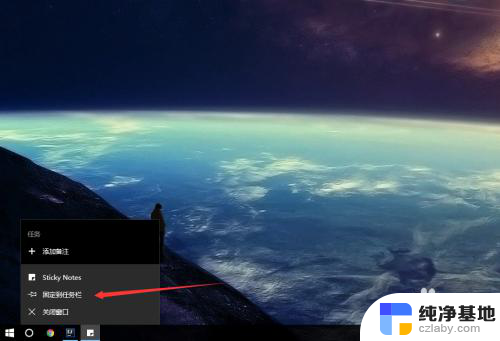
以上是在电脑桌面添加便签的完整步骤,如果您遇到类似问题,可以参考本文中介绍的步骤进行修复,希望对大家有所帮助。